1 版本库与文件操作#
1.1 创建版本库(初始化版本库)
首先在GitBash中cd到要创建仓库的位置(或者直接进入相应目录,点鼠标右键然后选择Git Bash Here),执行git init,仓库创建成功后会在仓库文件夹中生成(.git目录),这个目录是隐藏目录,在window中查看时需要显示隐藏文件;在linux中则加 -a 参数,这个目录是Git来跟踪管理版本库的 ,千万不要手贱修改。我们创建Git版本库时,Git会自动为我们创建唯一一个master分支 .
1.2 添加文件到Git仓库
1. git add <fileName> ,将文件放进暂存区(stage) ,此命令可反复多次使用,也可同时添加多个文件;
2. 使用命令 git commit -m <message> ,添加到版本库 ,即把暂存区的所有内容提交到当前分支 ,其中message是本次提交的描述;
1.2.1 查看仓库状态
git status 命令可以随时掌握工作区的状态 ,此命令的几种结果如下(加参数-s表示简短输出;熟练了可使用这个参数):
1. Changes not staged for commit:文件更改了,但是还未进入暂存区 ,需要add;
2. Changes to be committed:文件已进入暂存区,但还未提交到版本库,需要commit ;
3. Untracked files:表示该文件还从来没有被添加进版本库;
1.2.2 查看修改内容
如果 git commit -m <message> 告诉你有文件被修改过,用 git diff 可以查看修改内容,语法为: git diff <fileName> ,add文件之前最好看一下。
1.2.3 提交已修改
提交到本地库后的文件在工作区再次被修改了,可以使用add先添加到暂存区,也可以直接使用commit提交到本地库(直接提交的前提是该文件之前被提交到本地库中了,即新建的文件不能直接提交),直接提交是一样的两步 :先add和再commit;只是git默认做了add这一步。
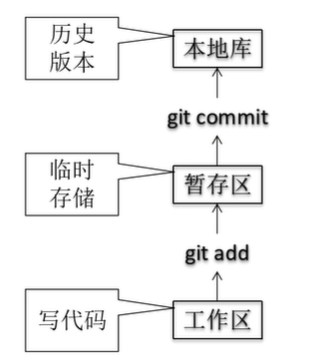
1.3 版本回退
每当你觉得文件修改到一定程度的时候,就可以“保存一个快照”,这个快照在Git中被称为 commit 。一旦你把文件改乱了,或者误删了文件,还可以从最近的一个 commit 恢复,然后继续工作,而不是把几个月的工作成果全部丢失。
1. git log 可以查看提交历史 (即查看版本库的状态 ),显示从最近到最远的提交日志; git log --pretty=oneline 使每个日志单独成行(简化版输出)。
2. git中,用 HEAD 表示当前版本(版本的索引)。
3. git reflog 查看所有命令历史;
4. 回退到上一个版本: git reset --hard HEAD^ , HEAD^表示回退1个版本, HEAD^^表示回退2个版本,几个^退几个版本;HEAD~100 表示回退100个版本。HEAD其实是个指针。
5. 通过索引去到指定的版本: git reset --hard 版本的索引 。其中“版本的索引”的可以通过git reflog等命令获取,Git会自动去找。
reset的三个参数对比:
--hard:1、在本地库移动HEAD指针 2、重置暂存区 3、重置工作区
--mixed:1、在本地库移动HEAD指针 2、重置暂存区
--soft:1、仅仅移动本地库HEAD指针
1.4 工作区和暂存区
工作区:就是当前的工作目录。版本库:工作区里面隐藏的 .git 目录就是Git的版本库。
Git的版本库中存了很多东西,其中最重要的就是称为stage(或者称为index)的暂存区,还有Git为我们自动创建的第一个分支 master ,以及指向 master 的一个指针叫HEAD。
git add + git commit:可以理解为,需要提交的文件修改通通放到暂存区,然后,一次性提交暂存区的所有修改。 如图:
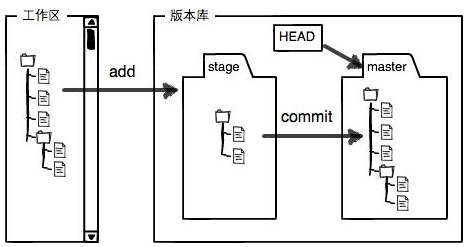
注:Git跟踪并管理的是修改,而非文件。 每次修改,如果不 git add 到暂存区,那就不会加入到 commit 中。
1.5 撤销修改,撤销删除
场景1. 当你改乱了工作区某个文件的内容,想直接丢弃工作区的修改时,用命令git restore <file>。
若文件自修改后还没有被放到暂存区,现在,撤销修改就回到和版本库一模一样的状态;
若文件已经添加到暂存区后,又作了修改,现在,撤销修改就回到添加到暂存区后的状态。
场景2. 当你不但改乱了工作区某个文件的内容,还添加到了暂存区时,想丢弃修改,分两步,第一步用命令 git reset HEAD <file>,把暂存区的修改撤销掉(unstage),重新放回工作区 ,回到了场景1,第二步按场景1操作。
场景3. 已经提交了不合适的修改到版本库时,想要撤销本次提交,参考版本回退那一节,不过前提是没有推送到远程库。
1.6 比较文件
git diff <filename> : 工作区与暂存区的比较(不指定filename时则所有文件都进行比较)
git diff HEAD <filename> : 工作区与本地库的比较(当然HEAD也可以替换为HEAD^或者HEAD~20或者本地库版本号)
1.7 删除文件
删除工作区中的文件: rm <fileName>
删除本地库中的文件:git rm <fileName>
2 远程仓库
Git是分布式版本控制系统,同一个Git仓库,可以分布到不同的机器上。 每个人都从“服务器”仓库上克隆一份到自己的电脑上,并且各自把各自的提交推送到服务器仓库里,也从服务器仓库中拉取别人的提交。
github的首页就是注册登录页
2.1 创建远程库
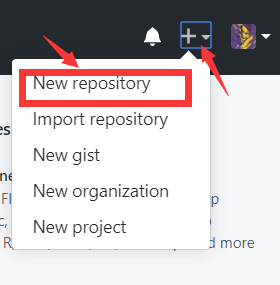
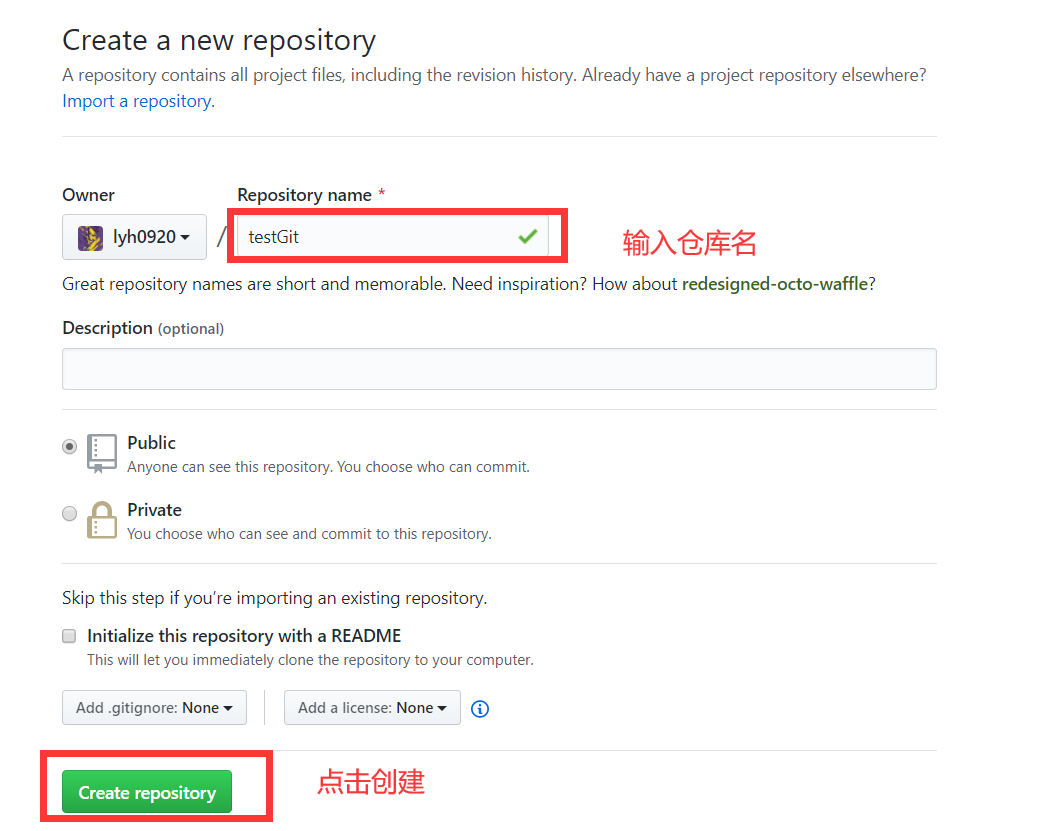
2.2 克隆
选取自己的计算机中的一个路径,执行clone命令
git clone [远程地址] 执行完之后就会把远程库下载到本地,并初始化本地库
远程地址如图下:
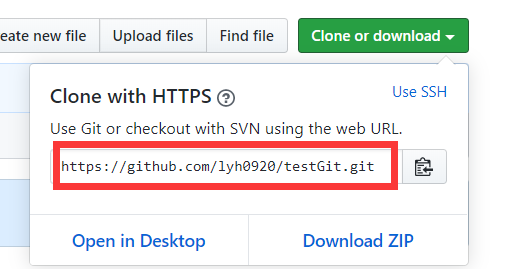
2.3 创建远程库地址别名
git remote -v 查看当前所有远程地址别名
git remote add [别名] [远程地址] 添加远程库别名
2.4 推送
git push [别名] [分支名] 当然也可以不用别名,用远程地址也行
在windows10(其它操作系统还未了解)中第一次push时在git中需要登录,之后windows会默认保存这个用户,若之后想切换用户需要删除windows10保存的这个用户
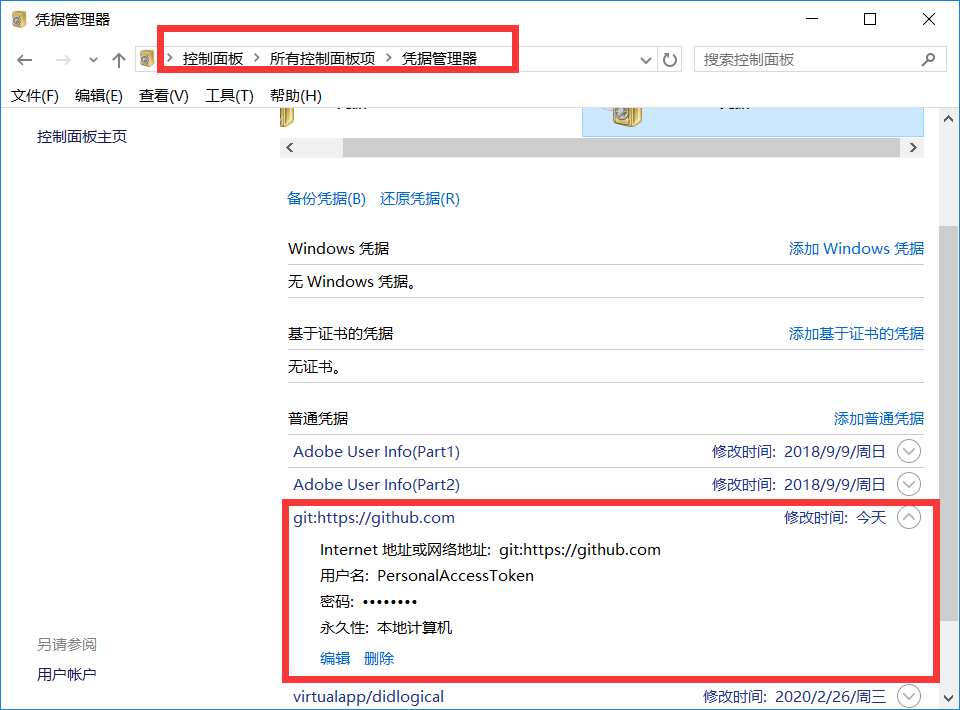
2.5 团队成员邀请
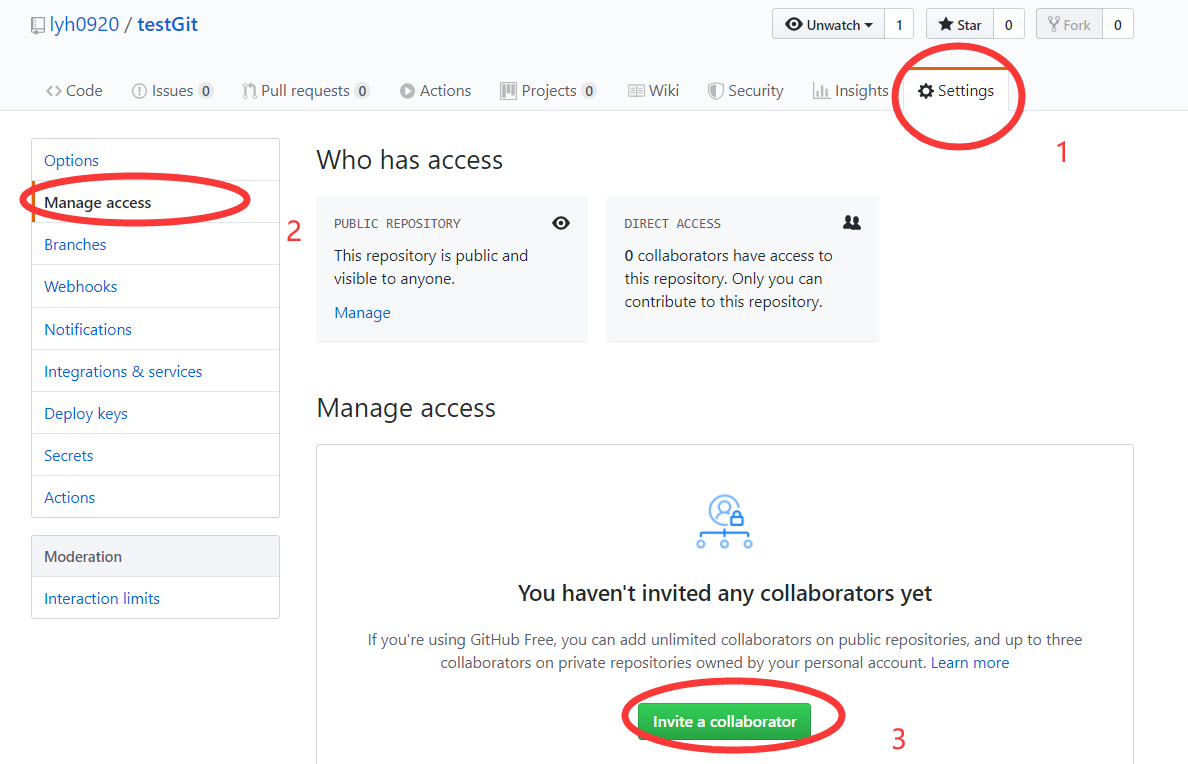
然后输入所要邀请成员的用户名或邮箱进行邀请即可
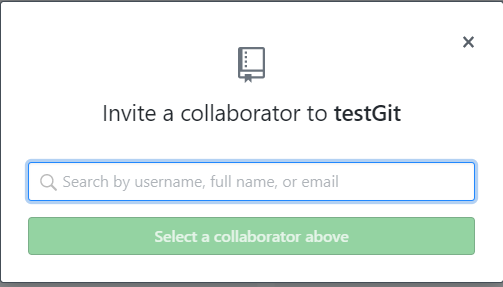
2.6 拉取
- pull=fetch+merge
git fetch [远程库地址别名] [远程分支名]
git merge [远程库地址别名/远程分支名]
git pull [远程库地址别名] [远程分支名]
2.7 解决push冲突
要点
如果不是基于 GitHub 远程库的最新版所做的修改,不能推送,必须先拉取。
拉取下来后如果进入冲突状态,则按照“分支冲突解决”操作解决即可。
2.8 跨团队合作
举例:
跨团队合作的意义:岳不群在一个公司;东方不败在另一个公司;此时东方不败不能说跳槽去岳不群团队帮他干活,此时岳不群又想东方不败帮忙,此时就需要用到跨团队合作
1、岳不群创建了一个huashan项目在他的远程库中
2、此时东方不败进入岳不群的这个项目中进行fork操作
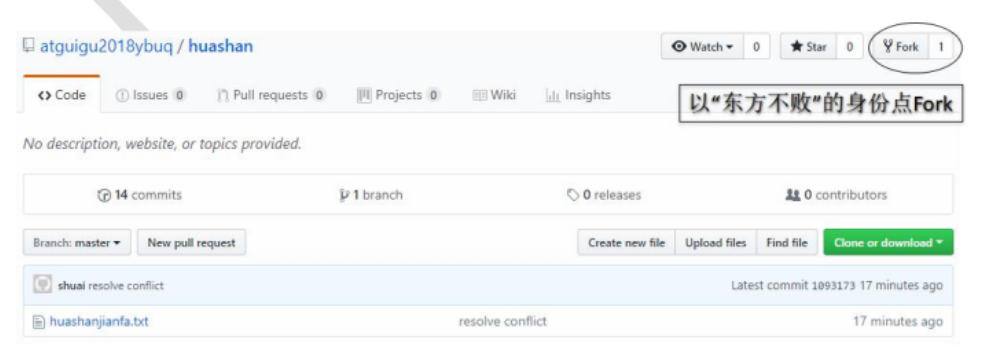
点击之后稍等片刻

3、在东方不败的远程库中可以看到fork项目成功
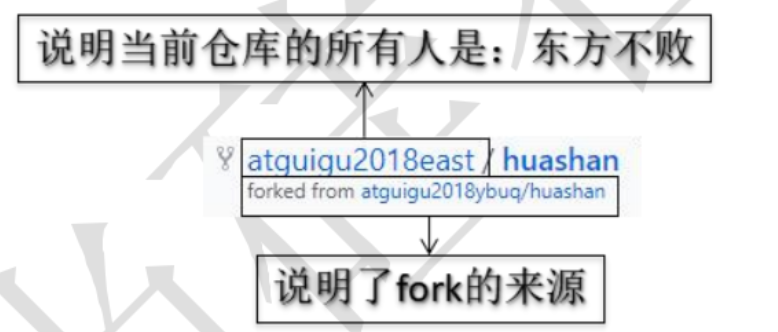
4、东方不败在本地进行修改,然后推送到自己的远程库
5、东方不败再发出 Pull request;让岳不群进行同意拉取合并
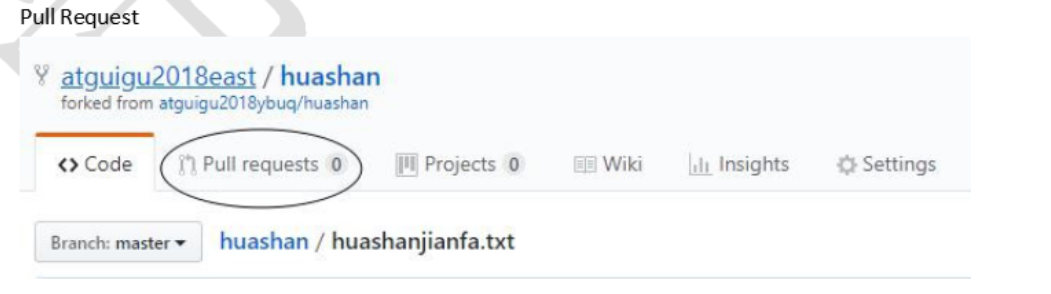
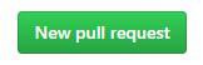

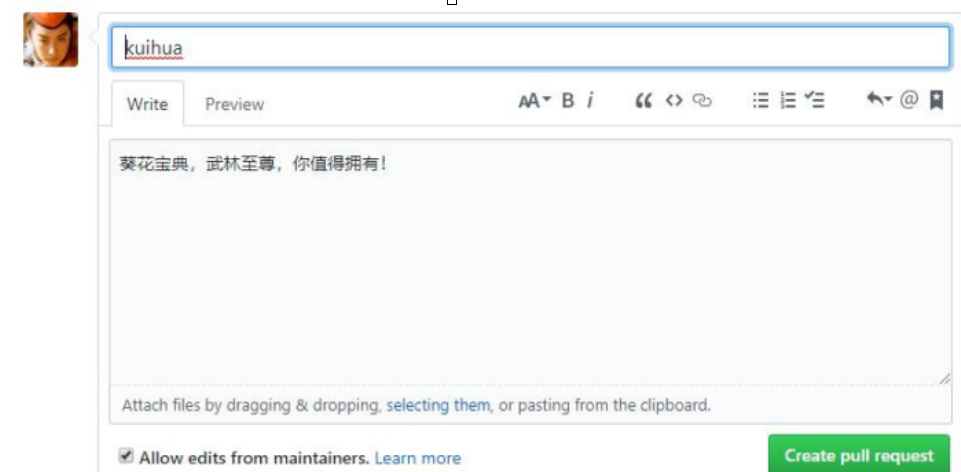
6、岳不群进入自己的远程库,查看pull request 请求
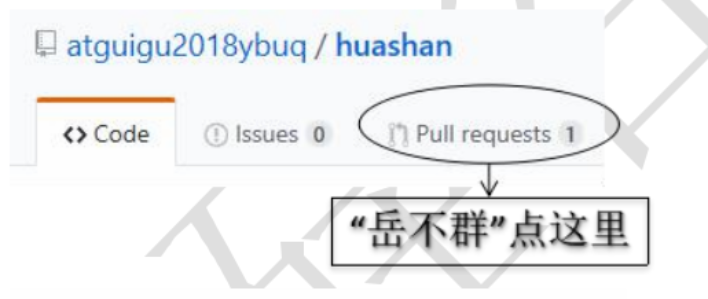
7、查看东方不败发来的pull request
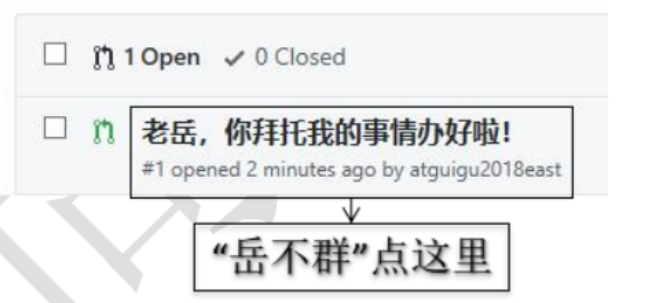
8、进入之后可以进行对话
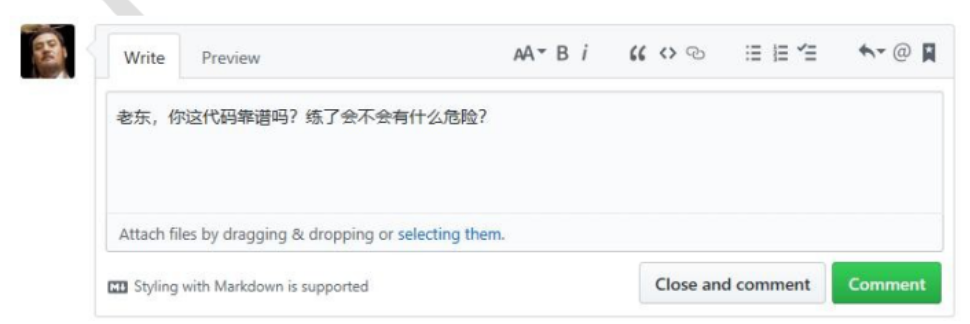
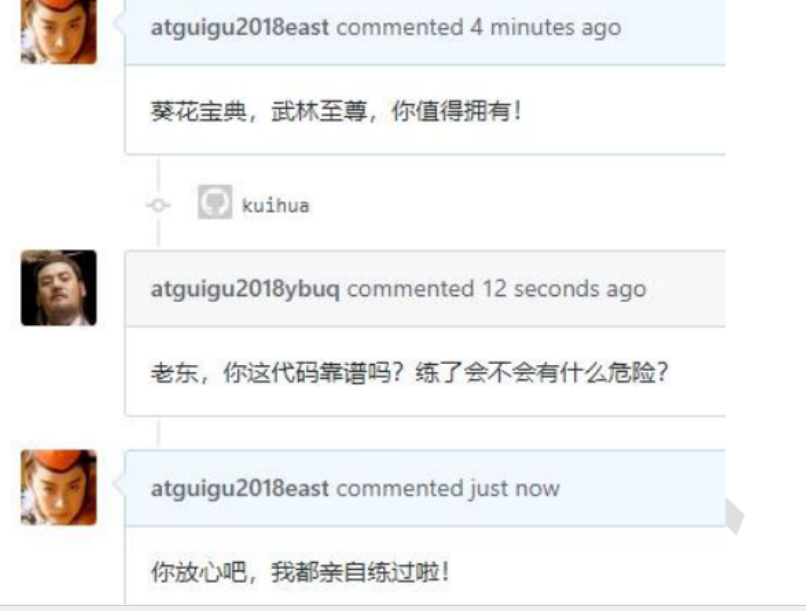
9、代码审核

10、合并代码

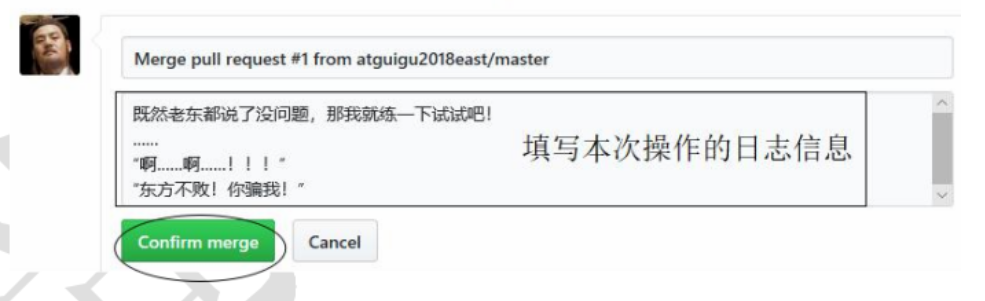
11、岳不群再拉取到本地库操作
2.9 SSH免密登录
1、进入当前用户的家目录:cd ~
2、删除.ssh 目录:rm -rvf .ssh
3、运行命令生成.ssh 密钥目录:ssh-keygen -t rsa -C [github用户的邮箱] [注意:这里-C 这个参数是大写的 C]
4、进入.ssh 目录查看文件列表:先cd .ssh 然后ls -lF
5、查看 id_rsa.pub 文件内容:cat id_rsa.pub
6、复制 id_rsa.pub 文件内容,登录 GitHub,点击用户头像→Settings→SSH and GPG keys→New SSH Key
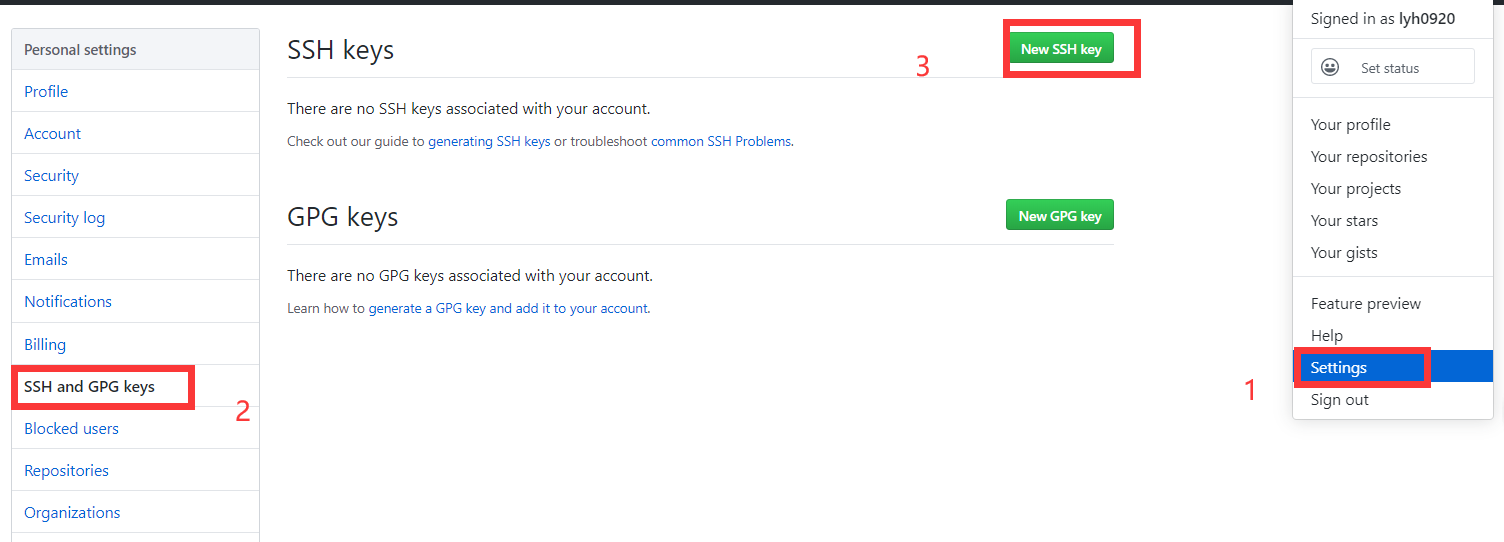
7、输入复制的密钥信息到key中,title随便取个名字

8、回到 Git bash 创建远程地址别名(此时加的是ssh方式的远程地址,不是http的了):git remote add origin_ssh [ssh方式的远程项目地址]
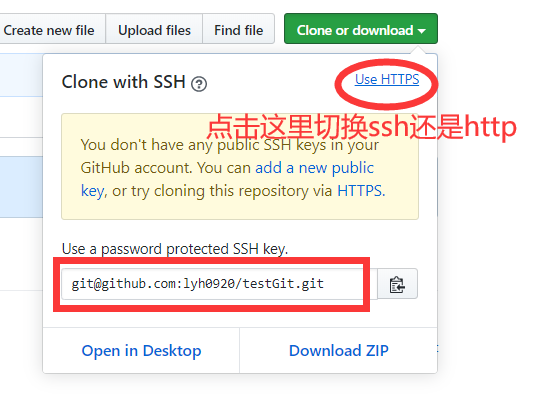
9、推送文件进行测试
3 分支管理
如果你创建了一个属于你自己的分支,别人看不到,还继续在原来的分支上正常工作,而你在自己的分支上干活,想提交就提交,直到开发完毕后,再一次性合并到原来的分支上,这样,既安全,又不影响别人工作。
3.1 分支与管理
严格来说 HEAD 并不是指向提交,而是指向 master, master 才是指向提交的,所以,HEAD指向的就是当前分支。 这部分还是推荐看下[廖雪峰][https://www.liaoxuefeng.com/wiki/0013739516305929606dd18361248578c67b8067c8c017b000/001375840038939c291467cc7c747b1810aab2fb8863508000]官网的图,更易理解。
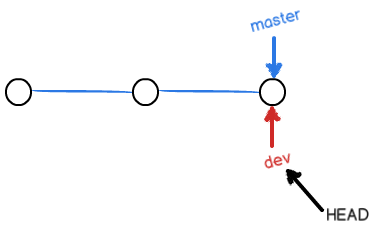
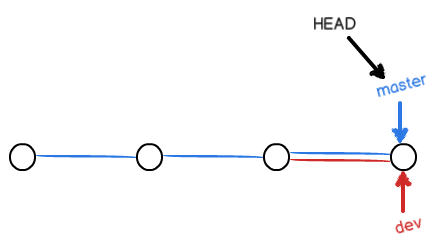
1. 查看分支: git branch
2. 创建分支(相当于增加了一个dev指针): git branch [分支名] ,切换分支: git checkout [分支名]
3. 创建+切换分支:git checkout -b [分支名]
4. 合并某分支到当前分支: git merge [分支名]
5. 删除分支: git branch -d [分支名]
3.2 合并分支时解决冲突
合并分支时就可能出现代码冲突,任何合并冲突都必须人去解决。人生不如意之事十之八九,合并分支往往也不是一帆风顺的。
其实冲突的本质是:不同的分支修改了代码相同的部分,从而导致合并分支时出现冲突(虽然冲突,但还是会合并,会自动标注出冲突的地方)。所以解决冲突就需要我们把Git合并失败的文件进行手动修复,改为我们想要的内容再提交(add + commit)即可,解决冲突时commit的时候不需要加文件名
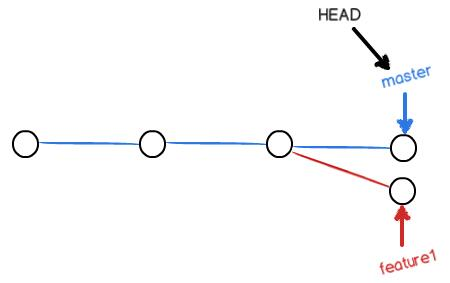
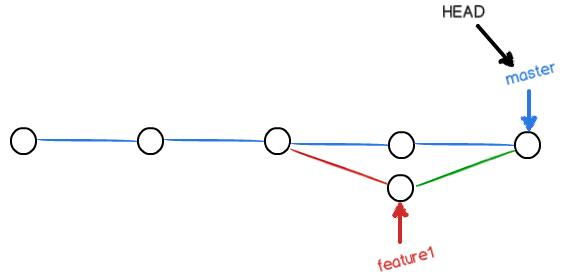
可以用带参数的 git log 查看分支的合并情况(分支历史): git log --graph --pretty=oneline --abbrev-commit
3.3 分支管理策略
合并分支时,默认采取的为 Fast farword 模式,这种合并看不到合并历史,删除分支会丢掉分支信息。
禁用 Fast farword 模式时,合并分支时会产生一个新的 commit ,这样,从分支历史上就可以看出分支信息。 用 git merge --no-ff -m "merge with no-ff" dev 命令合并,其中,--no-ff参数,表示禁用Fast forward模式。 因为本次合并要创建一个新的commit,所以加上-m参数,把commit描述写进去。
$ git log --graph --pretty=oneline --abbrev-commit // 查看分支历史 * e1e9c68 (HEAD -> master) merge with no-ff | | * f52c633 (dev) add merge //可以看到用--no-ff参数,合并分支时会新创建一次提交 |/ * cf810e4 conflict fixed ...
可以看到,不使用Fast forward模式,merge后就像这样 :
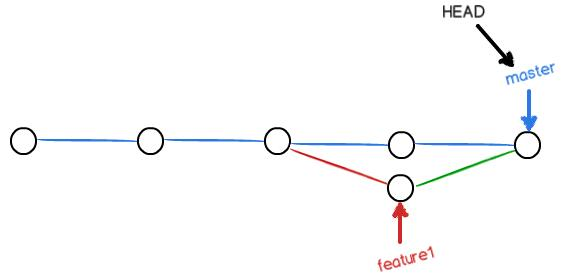
分支策略(分支管理)图如下:
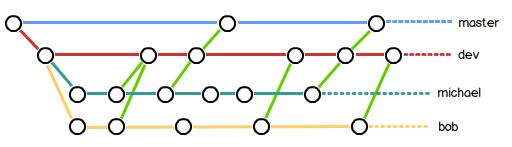
3.4 Bug分支
修复bug,每个bug都可以通过一个新的临时分支来修复,修复后,合并分支,然后将临时分支删除。
假设场景是这样的:A为正在开发的软件
1、假设master分支上面发布的是A的1.0版本,dev分支上开发的是A的2.0版本
2、若这时用户反映 1.0版本存在漏洞,则需要从dev切换到master去修复漏洞, 这时按理应该先提交在dev分支上的工作,然后从dev分支切换到master分支去修复漏洞,但这时你在dev分支上的工作只进行了一半,还没法提交。
3、此时可以用git stash命令来把当前工作现场(dev分支)“储藏”起来,等以后恢复现场后继续工作。
4、切换到master分支,在master分支建立issue-101分支,切换到issue-101分支修复漏洞,修复完成后提交,然后切换到master分支上合并issue-101分支git merge --no-ff -m "merged bug fix 101" issue-101。
5、切换回dev分支,,git stash list命令看看stash内容,然后git stash pop,恢复的同时把stash内容也删了继续工作。
注:恢复工作现场的两种方式
1.是用git stash apply恢复,但是恢复后,stash内容并不删除,你需要用git stash drop来删除; (你可以多次stash,恢复的时候,先用git stash list查看,然后恢复指定的stash )。
2.用git stash pop,恢复的同时把stash内容也删了 。
3.5 强制删除
开发一个新feature,最好新建一个分支; 如果要丢弃一个没有被合并过的分支(已提交),可以通过git branch -D <name>强行删除。
3.6 多人协作
因本部分比较重要,所以整理得比较详细,内容略多。
当你从远程仓库克隆时,实际上Git自动把本地的master分支和远程的master分支对应起来了,并且,远程仓库的默认名称是origin,用git remote或git remote -v可查看远程库的信息。
3.6.1 推送分支
一般来说,master主分支和dev开发分支,都要时刻与远程库保持同步,所以需要推送。其他分支,比如bug分支和feature分支等,是否需要推动到远程可依具体情况而定。
// 推送时,要指定本地分支,这样,Git就会把该分支推送到远程库对应的远程分支上 git push origin master git push origin dev
3.6.2 抓取分支
其他小伙伴用git clone https://github.com/ft-sunshine/learningGit.git从远程库克隆,默认只会克隆master分支,可用git branch查看。若小伙伴也要在dev分支上开发,则必须创建远程origin的dev分支到本地,用git checkout -b dev origin/dev。完成相关工作后,时不时地把dev分支push到远程,用git push origin dev。
若你的小伙伴对dev分支的某个文件做了修改,并且push了dev分支,而碰巧你也对同样的文件作了修改,并试图推送 git push origin dev,这时会推送失败(出现冲突)。此时应先用git pull把最新的提交从origin/dev抓下来,然后,在本地合并,解决冲突,再推送 。
这时若直接用git pull会失败,因为到目前为止还没有指定本地dev分支与远程origin/dev分支的链接,应设置dev和origin/dev的链接: git branch --set-upstream-to=origin/dev dev,然后再git pull就成功了。但这时合并会有冲突,需要手动解决,解决后提交,再git push origin dev即可。
3.6.3 多人协作的工作模式
因此,多人协作的工作模式通常是这样:
1、首先,可以试图用git push origin <branch-name>推送自己的修改;
2、如果推送失败,则因为远程分支比你的本地更新,需要先用git pull试图合并;
3、如果合并有冲突,则解决冲突,并在本地提交;
4、没有冲突或者解决掉冲突后,再用git push origin <branch-name>推送就能成功!
如果git pull提示no tracking information,则说明本地分支和远程分支的链接关系没有创建,用命令git branch --set-upstream-to <branch-name> origin/<branch-name>。
这就是多人协作的工作模式,一旦熟悉了,就非常简单。
3.6.4 小结
● 查看远程库信息,使用git remote -v;
● 本地新建的分支如果不推送到远程,对其他人就是不可见的;
● 从本地推送分支,使用git push origin branch-name,如果推送失败,先用git pull抓取远程的新提交;
● 在本地创建和远程分支对应的分支,使用git checkout -b branch-name origin/branch-name,本地和远程分支的名称最好一致;
● 建立本地分支和远程分支的关联,使用git branch --set-upstream branch-name origin/branch-name;
● 从远程抓取分支,使用git pull,如果有冲突,要先处理冲突
问题:A:push 文件1.txt B:push 文件1.txt(显然冲突),所以先pull,然后手工合并,假如合并过程中,A又push 文件1.txt了。等B合并完,push 文件1.txt时,又冲突掉了。感觉这情况很影响工作效率,请问git是否有对这情况有处理机制的?(SVN是有“锁”这概念的)。
答:无解,找A吵一架,所以说共同开发时,合作很重要!
4 标签管理
Git的标签是版本库的快照,它就是指向某个commit的指针(跟分支很像对不对?但是分支可以移动,标签不能移动)。总之,tag就是一个让人容易记住的有意义的名字(相比于commit id来说),它跟某个commit绑在一起。
4.1 创建标签
首先,切换到需要打标签的分支上:
命令git tag <tagname> [commit id]用于新建一个标签,默认标签是打在最新提交的commit上的,也可以指定一个commit id(找到历史提交的commit id:git log --pretty=oneline --abbrev-commit);
命令git tag -a <tagname> -m "describe" [commit id]可以指定标签信息;
命令git tag可以查看所有标签。
可以用git show <tagname>查看标签信息,
注意:标签总是和某个commit挂钩。如果这个commit既出现在master分支,又出现在dev分支,那么在这两个分支上都可以看到这个标签。
4.2 操作标签
默认创建的标签都只存储在本地,不会自动推送到远程,所以,打错的标签可以在本地安全删除。 。
命令git push origin <tagname>可以推送一个本地标签到远程库;
命令git push origin --tags可以推送全部未推送过的本地标签到远程库;
命令git tag -d <tagname>可以删除一个本地标签;
命令git push origin :refs/tags/<tagname>可以删除一个远程标签(先从本地删除)。
5 使用码云
国内的Git托管服务—码云,码云也提供免费的Git仓库,5人以下小团队免费。码云的基本操作和GitHub的操作一致。
把本地库关联到远程库:(假设已经有了一个本地库叫“learngit ”)
1、首先,在码云上创建一个新的项目,项目名称最好与本地库保持一致 。
2、然后,我们在本地库上使用命令git remote add <URL>把它和码云的远程库关联。若这时出现远程库origin已存在的错误,则应该先删除远程库:git remote rm origin
3、这时载再关联码云的远程库即可成功,可用git remote -v查看,这时就可以通过git push命令把本地库推送到Gitee上。
4、一个本地库能既关联GitHub,又关联码云(注:git给远程库起的默认名称是origin) :
1.先删除已关联的名为origin的远程库:git remote rm origin
2.git remote add github git@github.com:michaelliao/learngit.git
3.git remote add gitee git@gitee.com:liaoxuefeng/learngit.git 注意此时远程库的名称叫gitee,不叫origin ,可用git remote -v查看。
4.此时推送的命令变为:git push github master和git push gitee master
常见问题及解决办法
每次push,pull都需要密码
// 这个命令则是在你的本地生成一个账号密码的本子似的东东,这样就不用每次都输入了(但是还得输入一次) git config --global credential.helper store // 这个指令对于windows,linux都是通用的,可以通过以下命令查看 cat ~/.git-credentials
摘自https://blog.csdn.net/ft_sunshine/article/details/87010772